Home > Afdrukken > Starten vanuit Brother iPrint&Scan (Windows/Mac) > Druk meer dan één pagina af op één vel papier met Brother iPrint&Scan (N-in-1) (Windows/Mac)
Druk meer dan één pagina af op één vel papier met Brother iPrint&Scan (N-in-1) (Windows/Mac)
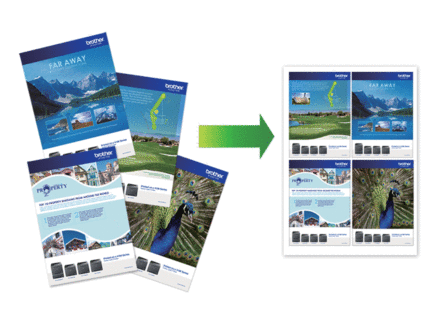
- Start
 (Brother iPrint&Scan). Het scherm van Brother iPrint&Scan verschijnt.
(Brother iPrint&Scan). Het scherm van Brother iPrint&Scan verschijnt. - Als uw Brother-apparaat niet is geselecteerd, klikt u op de knop Selecteer uw apparaat en selecteert u vervolgens de naam van uw model in de lijst. Klik op OK.
- Klik op Printen.
- Voer een van de volgende handelingen uit:
- Windows
Klik op Document.
- Mac
Klik op PDF.
- Selecteer het bestand dat u wilt afdrukken en ga op een van de volgende manieren te werk:
- Windows
Klik op Volgende.
- Mac
Klik op Open.
 Wanneer u documenten met veel pagina's afdrukt, kunt u ook aangeven welke pagina's u wilt afdrukken.
Wanneer u documenten met veel pagina's afdrukt, kunt u ook aangeven welke pagina's u wilt afdrukken. - Klik op de vervolgkeuzelijst Lay-out en selecteer het aantal pagina's dat op elk blad moet komen.
- Wijzig indien nodig nog andere printerinstellingen.
- Klik op Printen.
Was deze pagina behulpzaam?



